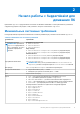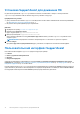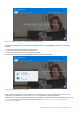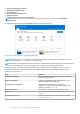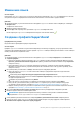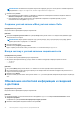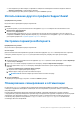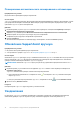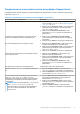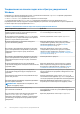Users Guide
Table Of Contents
- SupportAssist для домашних ПК версии 3.8.1 Руководство пользователя
- Введение
- Начало работы с SupportAssist для домашних ПК
- Минимальные системные требования
- Установка SupportAssist для домашних ПК
- Пользовательский интерфейс SupportAssist
- Изменение языка
- Создание профиля SupportAssist
- Обновление контактной информации и сведений о доставке
- Использование другого профиля SupportAssist
- Настройка параметров Интернета
- Планирование сканирования и оптимизации
- Обновление SupportAssist вручную
- Уведомления
- Удаление SupportAssist
- Общие сведения о восстановлении системы
- Общие сведения о сбросе системы
- Обзор услуги Dell Migrate
- Общие сведения о драйверах и загружаемых файлах
- Сканирование оборудования
- Оптимизация ПК
- Обзор виртуального помощника
- Создание запроса на поддержку
- Общие сведения о поиске и устранении неисправностей
- Обзор журнала
- Получение поддержки
- Часто задаваемые вопросы
- SupportAssist для домашних ПК
- Связаться с Dell
ПРИМЕЧАНИЕ: Автоматическое создание запросов на поддержку доступно только для ПК с планами сервисного
обслуживания ProSupport, ProSupport Plus, Premium Support и Premium Support Plus.
7. Нажмите кнопку Готово.
● Если сведения о доставке неверны, отображается сообщение о необходимости обновить сведения. Нажмите
Обновить и завершить, чтобы обновить сведения.
● Если сведения о доставке указаны верно, имя и фамилия отображаются в правом верхнем углу окна
пользовательского интерфейса SupportAssist.
Создание учетной записи «Моя учетная запись Dell»
Предварительные условия
Вы должны иметь права администратора на данном ПК.
Действия
1. В разделе Создание учетной записи на странице входа «Моя учетная запись Dell» введите имя, фамилию, адрес
электронной почты и пароль.
ПРИМЕЧАНИЕ: Пароль должен содержать одну прописную букву, одну строчную букву и одну цифру. Длина
пароля должна быть в пределах 8–12 символов.
2. Повторно введите пароль.
3. Нажмите кнопку Создать учетную запись.
Будет создана учетная запись «Моя учетная запись Dell» и выполнен вход в SupportAssist.
Вход в систему с учетной записью социальной сети
Предварительные условия
● Вы должны иметь права администратора на данном ПК.
● Вы должны иметь действительную учетную запись на любой из следующих платформ социальных сетей:
○ Google Plus
○ Facebook
Действия
1. На странице Вход «Моя учетная запись Dell» нажмите на соответствующий значок социальной сети.
2. На странице входа в соответствующую социальную сеть введите имя пользователя или адрес электронной почты и
пароль в соответствующие поля.
3. Нажмите кнопку Войти.
Создается новая учетная запись «Моя учетная запись Dell» с учетными данными, введенными для входа в социальную
сеть.
Обновление контактной информации и сведений
о доставке
Предварительные условия
Вы должны иметь права администратора на данном ПК.
Действия
1. В правом верхнем углу окна пользовательского интерфейса SupportAssist выберите имя пользователя и затем
Сведения о профиле.
Отображается страница Контактная информация и адрес доставки.
2. Измените необходимые сведения и нажмите кнопку Готово.
16 Начало работы с SupportAssist для домашних ПК